Un problème courant que vous avez peut-être rencontré est que vous avez changé le destinataire de l’e-mail de notification de votre formulaire pour qu’il soit envoyé à une nouvelle adresse e-mail, mais vous constatez qu’il est envoyé à l’ancienne adresse e-mail lors de votre test. Cela se produit lorsque vous utilisez le bouton de test d’e-mail dans les paramètres des e-mails du Form Builder, qui envoie toujours l’e-mail de test à l’adresse e-mail associée à votre compte.
Note
L’adresse e-mail de votre compte, que vous pouvez vérifier sur votre
page de compte, est toujours définie comme l’adresse e-mail de destinataire par défaut pour les e-mails de notification de vos formulaires. Si vous devez la changer, consultez notre guide sur Comment changer votre adresse e-mail de compte.
Ajouter et modifier une adresse de destinataire d’e-mail de notification
Vous pouvez ajouter un nouveau destinataire ou modifier l’existant pour l’e-mail de notification de votre formulaire en quelques étapes faciles. Voici comment faire :
- Sur votre page Mon Espace de Travail, cliquez sur Type en haut et dans le Menu déroulant qui s’ouvre, décochez les cases à côté de tous les éléments sauf les Formulaires, afin qu’ils soient les seuls affichés sur la page.
- Maintenant, survolez le formulaire que vous souhaitez éditer, puis cliquez sur Modifier le Formulaire sur le côté droit de la page.
- Dans le Form Builder, dans la barre de navigation orange en haut de la page, cliquez sur Paramètres.
- Ensuite, cliquez sur Emails dans le menu à gauche.
- Survolez l’Email de Notification et cliquez sur l’icône Crayon pour l’éditer.
- Maintenant, allez dans l’onglet Destinataires.
- Enfin, supprimez l’adresse e-mail existante, ajoutez-en une nouvelle dans le champ E-mail du destinataire, puis cliquez sur Enregistrer.
Note
Les utilisateurs avec des comptes Starter (Gratuit) ne peuvent ajouter qu’un seul modèle d’e-mail de notification avec un destinataire pour un formulaire. Ceux ayant des comptes Bronze, Silver, ou Gold peuvent ajouter plusieurs modèles d’e-mail avec plusieurs destinataires, mais nous recommandons de n’ajouter que jusqu’à 10 destinataires par modèle. Si vous souhaitez mettre à niveau votre compte, consultez notre guide sur comment mettre à niveau votre compte pour savoir comment procéder.
Tester une nouvelle adresse de destinataire d’e-mail de notification
Vous pouvez immédiatement tester votre e-mail de notification après avoir enregistré la nouvelle adresse e-mail du destinataire sur la page d’aperçu du formulaire au lieu d’utiliser le bouton de test d’e-mail dans les paramètres de notification. Voici comment procéder :
- Dans le Form Builder, basculez Aperçu du Formulaire en position Activé dans le coin supérieur droit de la page pour ouvrir votre formulaire en Mode Aperçu.
- Ensuite, remplissez et soumettez votre formulaire manuellement. Vous pouvez également utiliser le Bouton Remplir le Formulaire en haut de la page pour remplir les champs de votre formulaire avec des données de test.
Et voilà. Vérifiez la boîte de réception de l’adresse de destinataire de l’e-mail de notification pour confirmer qu’il a été envoyé correctement.
Note
Soumettre votre formulaire sur la page Aperçu du Formulaire dans le Form Builder comptera comme une soumission, mais ne comptera pas dans la limite mensuelle de vues de formulaire de votre compte. Pour plus de détails, consultez notre guide sur
“““html
Limite de Vues de Formulaire : De quoi s’agit-il ?.
“`
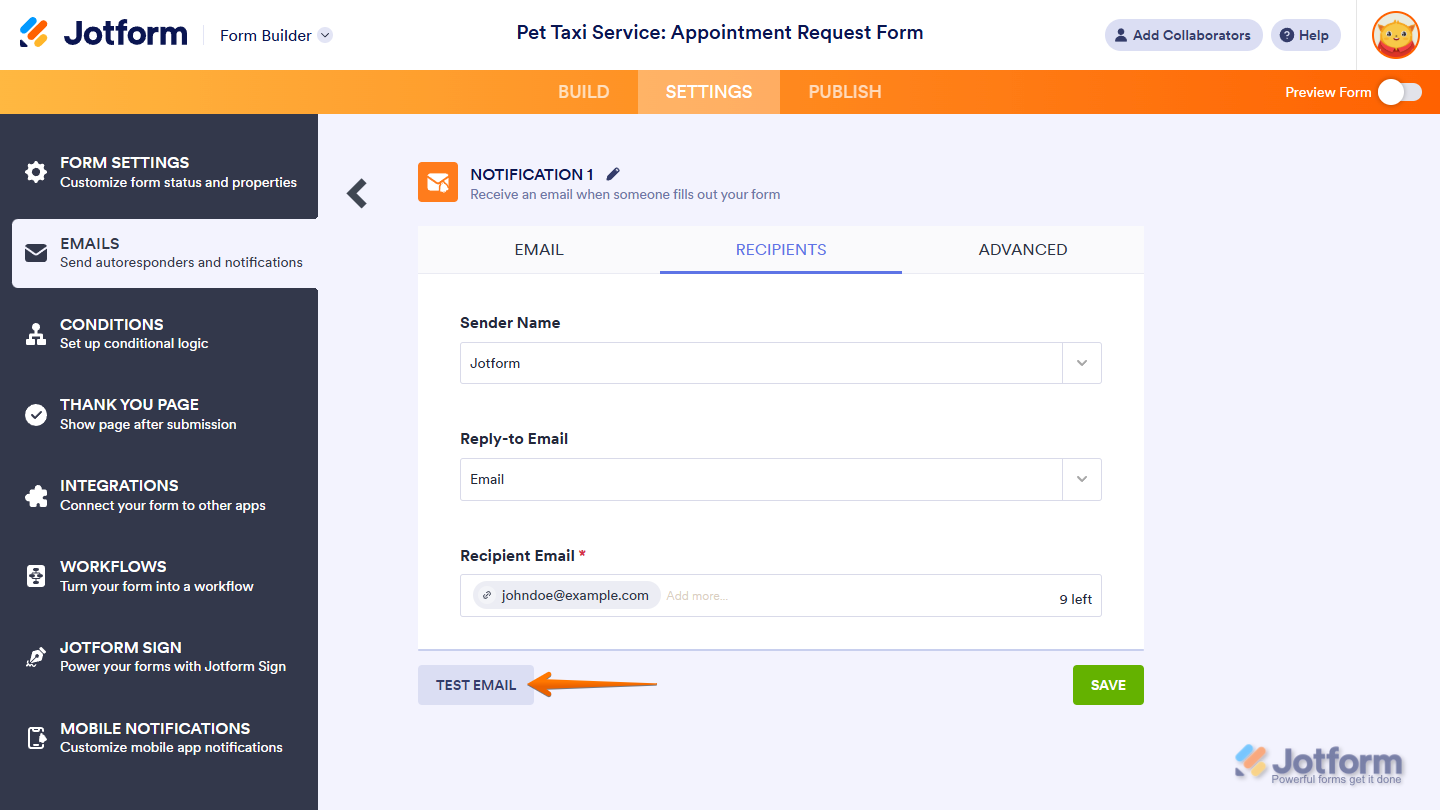

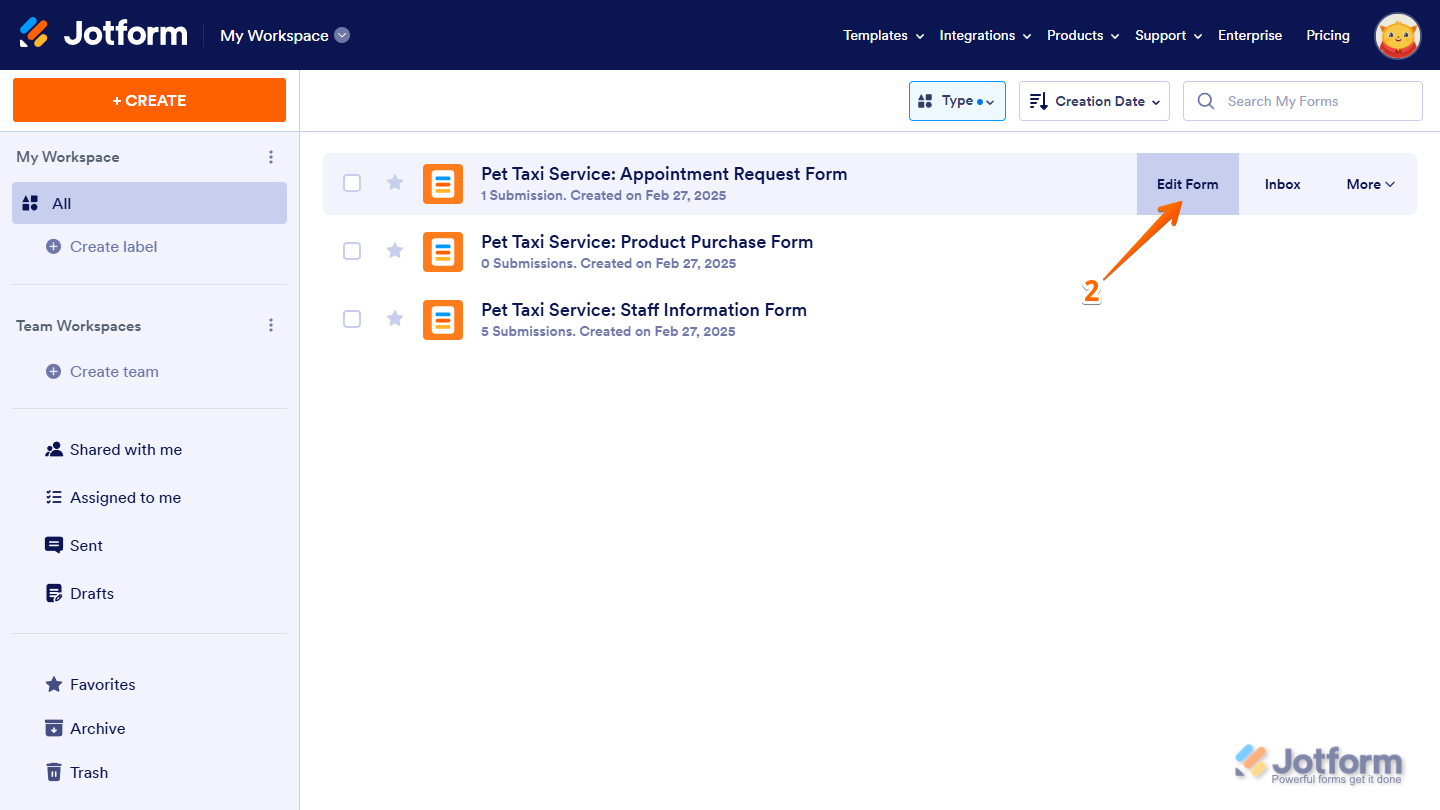
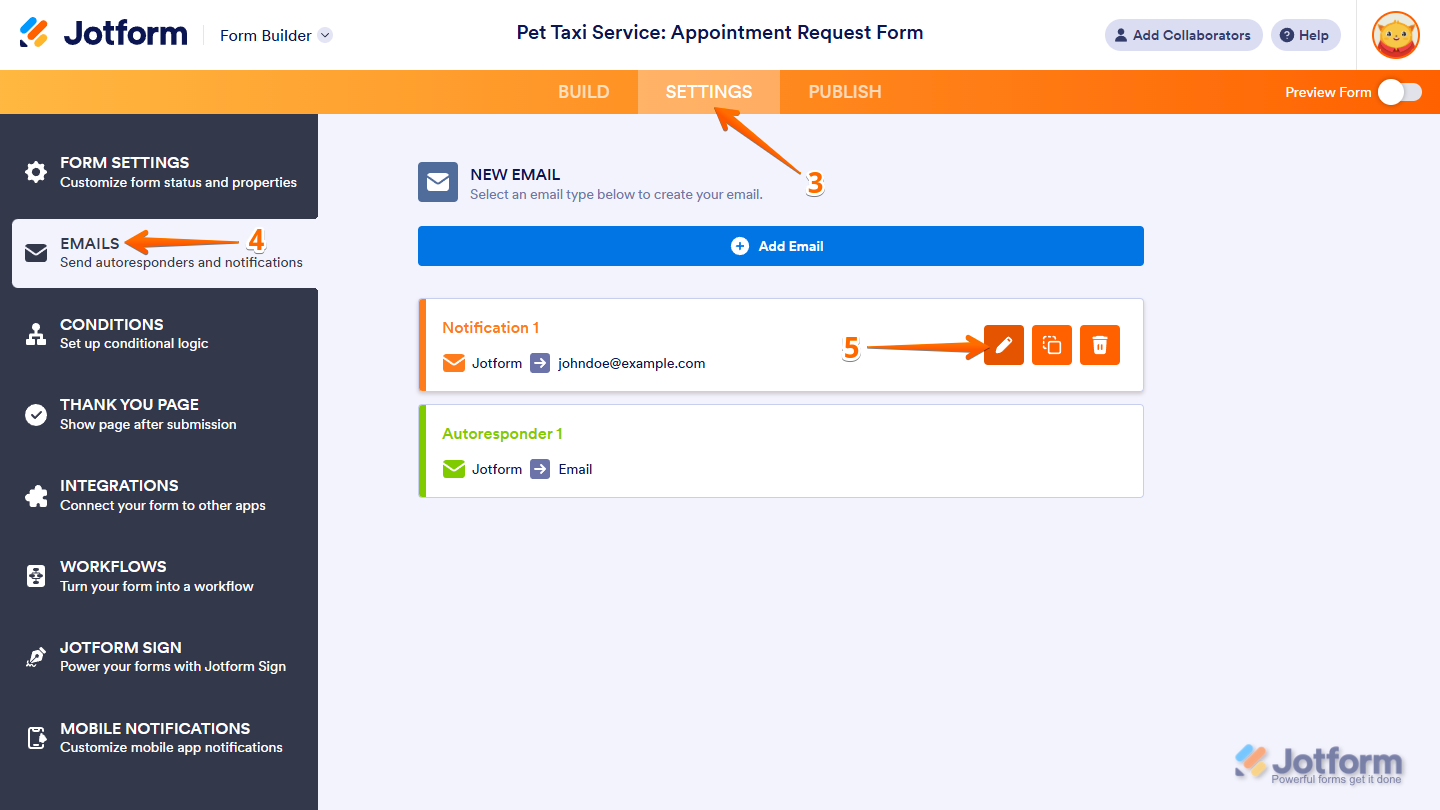
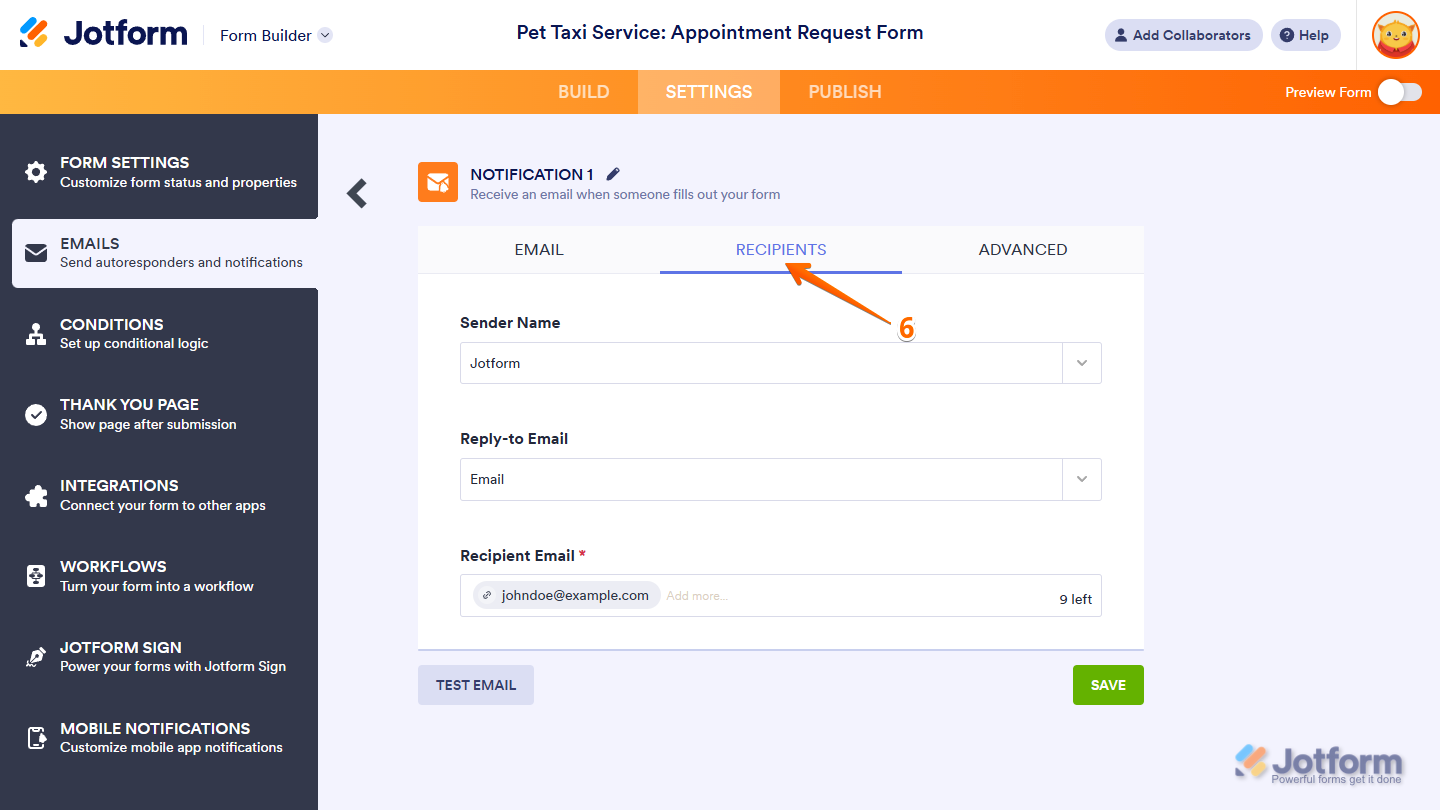
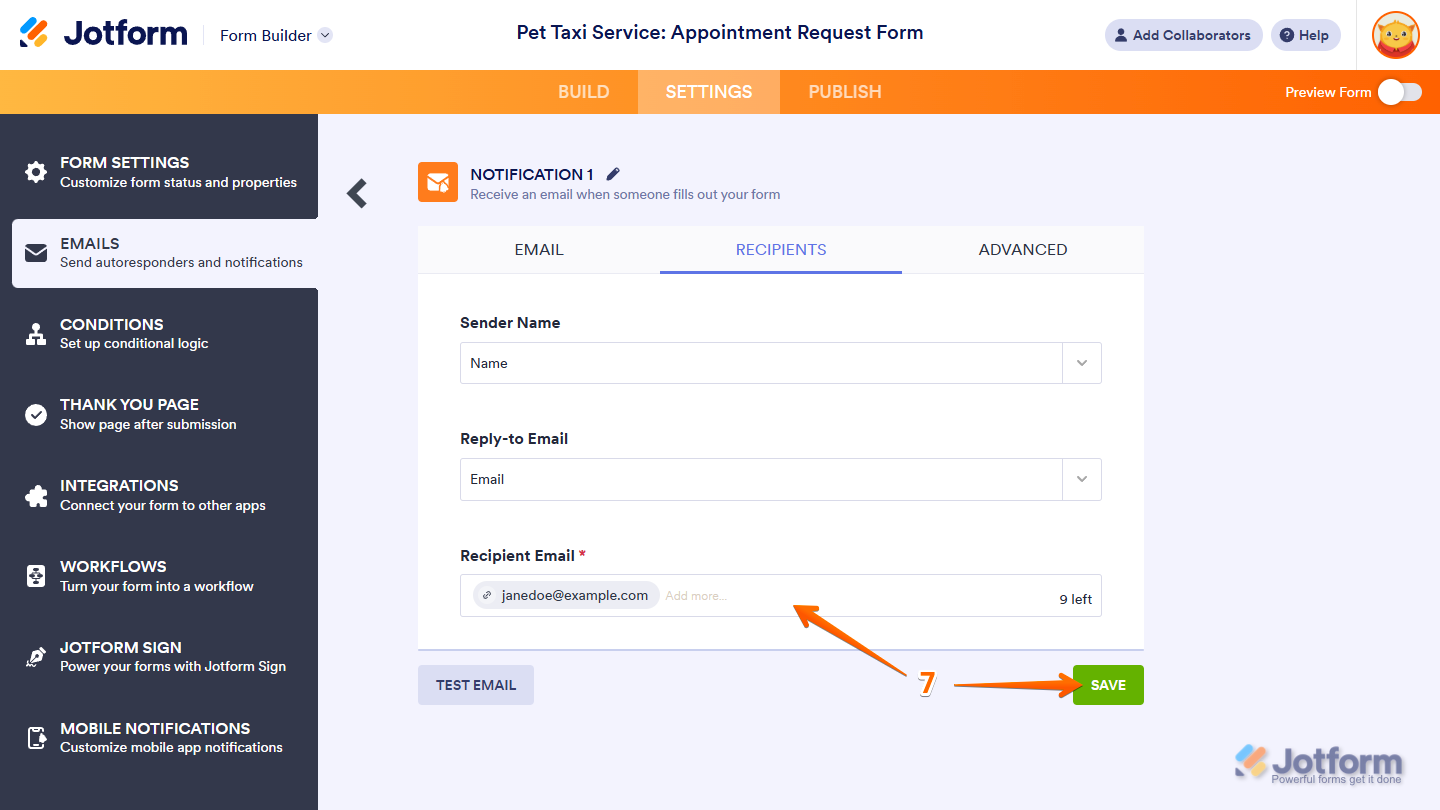
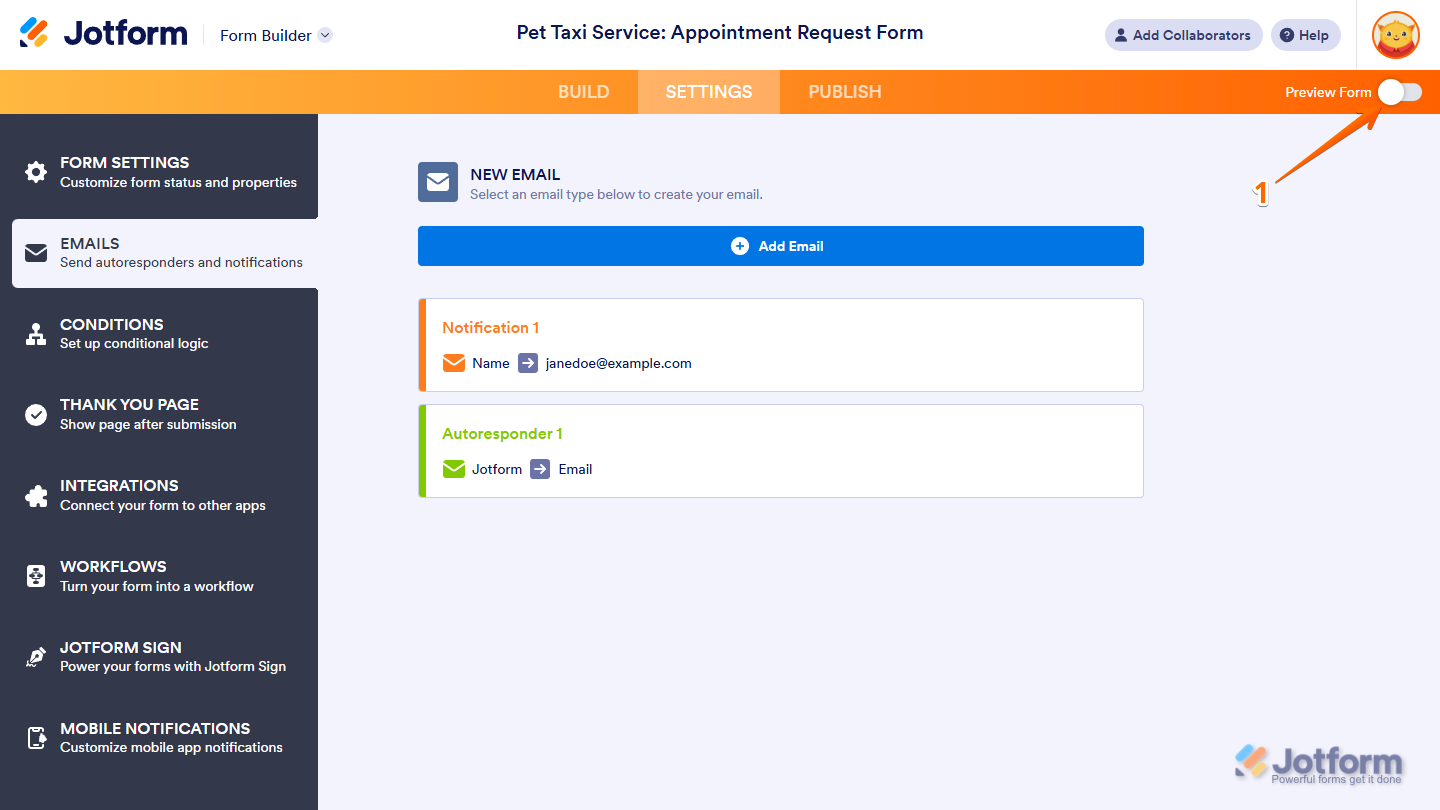
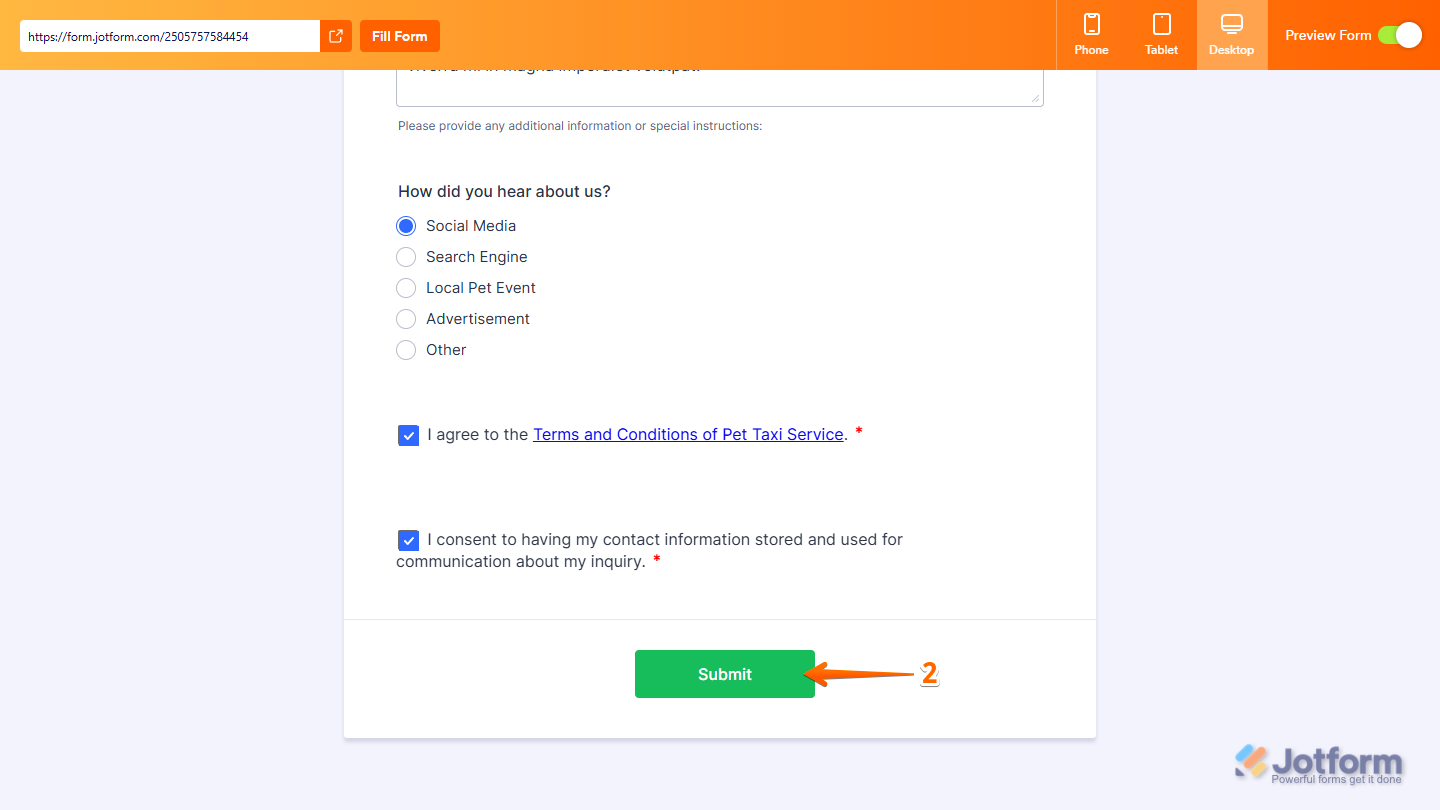
Envoyer un commentaire: